8.6.3 个人地址簿
8.6.3.1 业务描述
通过添加联系人的方式来构建地址簿,便于查看联系人的联系方式等信息。
8.6.3.2 业务步骤
当用户第一次进入个人地址簿模块时,主窗口页面将显示个人地址簿的维护页面,如图8.6-1所示。
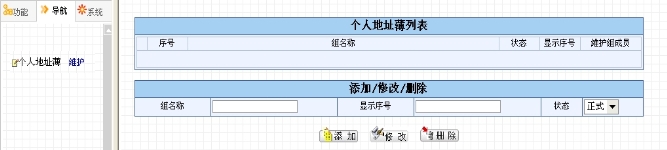
图 8.6-1
首先可以在主窗口页面的“添加/修改/删除”功能块中添加用户个人的地址簿组,操作如下,如图8.6-2所示。
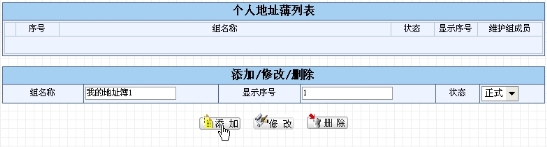
图 8.6-2
在“组名称”栏中填入用户想要的地址簿名称。在“显示序号”栏中填入希望该组地址簿的优先序号,它的作用在于多个组时的先后排序。而“状态”一栏中,用户可以选择“正式”或是“草稿”(作为草稿的组只会在维护页面中出现)。填好后,点击“添加”按钮即可,如图8.6-3所示。
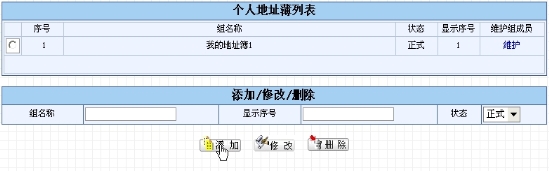
图 8.6-3
重复上述的操作可以继续添加不同的组,如图8.6-4所示。
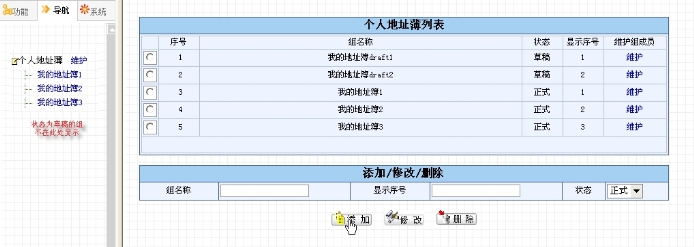
图 8.6-4
修改和删除操作则首先要点选要对其操作的组,在“添加/修改/删除”功能块中完成修改操作后,点击“修改”按钮;而删除操作只要直接点击“删除”按钮即可,如图8.6-5所示。
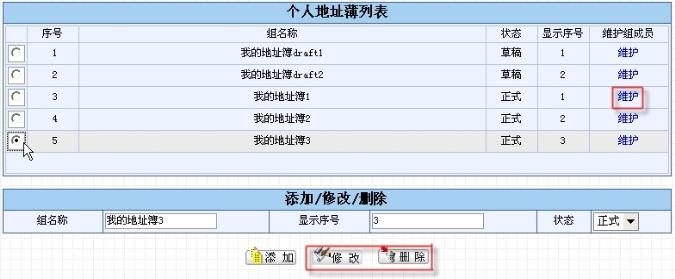
图 8.6-5
点击“维护组成员”条目下的“维护”,即可进入对应的地址簿组维护页面,如图8.6-6所示。

图 8.6-6
此时该地址簿中无任何成员信息,用户可以通过点击“维护组成员”按钮,在弹出的页面中进行人员的添加,如图8.6-7所示。
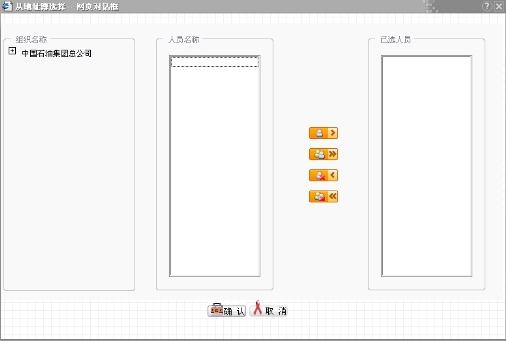
图 8.6-7
该页面主要由三块组成:最左面显示的是组织树,用户只要点击任一组织,其下的人员就会在“人员名称”框中显示;用户此时就可将希望添入的人员点选,并点击“添加人员”按钮,将其添加到“已选人员”框,操作示意图如图8.6-8所示。
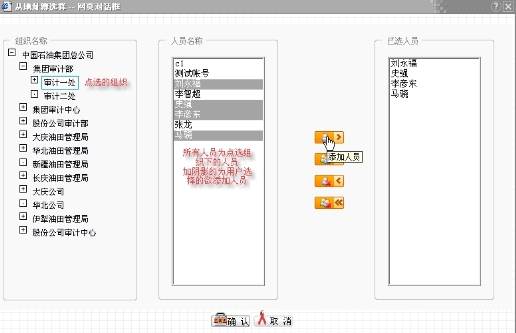
图 8.6-8
当然,用户可以重复上述的步骤来增加其他的人员。完成后点击“确认”按钮即可返回地址簿组维护页面,该页面显示了刚才添加人员的通讯信息,如图8.6-9所示。

图 8.6-9
当用户创建过地址簿之后,再次进入个人地址簿模块时将不进入维护页面,而是进入如图8.6-10所示页面,导航栏显示了用户添加的正式地址簿组,并按之前添加时的“显示序号”选项排序,主窗口则显示第一个组的详细内容,用户可通过点选导航栏中的不同组来查看其详细内容。
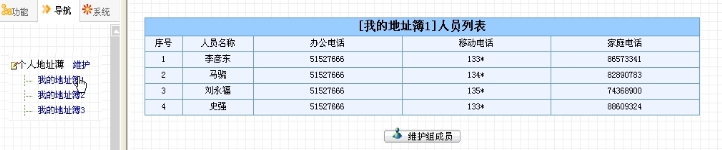
图 8.6-10
而点击此处的“维护组成员”按钮同样可以对地址簿人员进行维护,具体操作如上文所述。
8.6.3.3 影响分析
在此维护的个人地址簿,可以在通知发送时进行选择。
8.6.3.4 相关业务
相关业务:个人地址簿会出现在个人通知模块中填写收件人等业务中,用户可以从自己维护的联系人中方便地选择收件人。
关联模块:通知发送。
